1OPD руководство пользователя ПО
Общество с ограниченной ответственностью
«Дисконто»
Юр. адрес: 115054, г. Москва, ул. Дубинская,
д. 57, стр. 2, пом ещ. II эт. I
Тел. техподдержки: 7 929 920 17 02
E-mail: info@1opd.ru
web-сайт: https://1opd.ru/
Руководство пользователя
программного обеспечения
«1ОПД»
Москва, 2025 г.
Представленные в данном руководстве сведения защищены законами, регулирующими отношения авторского права. Никакая часть настоящего руководства не может быть воспроизведена какими бы то ни было средствами (в том числе фотокопировальными) без специального письменного разрешения ООО «Дисконто».
Все дополнительные вопросы по программному обеспечению принимаются на электронный адрес: info@1opd.ru.
- Назначение программы
- Назначение программы
В руководстве приведены сведения о назначении, условиях использования программного обеспечения «1ОПД», подготовительных действиях и функциональности, доступной пользователю при работе с программным обеспечением «1ОПД».
Программное обеспечение «1ОПД» представляет собой облачное решение для сбора и управления персональными данными и согласиями на их обработку, разработанное в соответствии с законодательными требованиями Федерального закона «О персональных данных» от 27.07.2006 № 152-ФЗ (далее – 152-ФЗ).
Оно предназначено для автоматизации процессов обработки персональных данных ваших посетителей сайта, клиентов, контрагентов и т.д. (далее - субъекты), включая:
1. Сбор персональных данных субъектов,
2. Хранение персональных данных субъектов,
3. Сбор согласий на обработку персональных данных, предоставляемых субъектами,
4. Фиксирование даты предоставления субъектом согласий на обработку персональных данных,
5. Отслеживание срока действия согласий на обработку персональных данных, предоставляемых субъектами,
6. Удаление персональных данных и согласий на обработку персональных данных,
7. Фиксирование версии согласия на обработку персональных данных в момент предоставления такого согласия,
8. Фиксирование версии политики обработки персональных данных в момент предоставления согласия на обработку персональных данных.
2. Системные требования
Для работы пользователей с программным обеспечением «1ОПД» предъявляются минимальные требования к конфигурации.
Программное обеспечение «1ОПД» корректно работает на следующих операционных системах:
● Windows 7, 8, 10, 11
● macOS 12 и выше
● Linux (Ubuntu 20.04+)
● Android 10 и выше (для мобильной версии сайта)
● iOS 14 и выше (iPhone, iPad)
Рекомендуется использовать последние версии следующих браузеров:
● Google Chrome
● Mozilla Firefox
● Microsoft Edge
● Safari
● Opera
с функциями:
1. Включённая поддержка JavaScript,
2. Включённые cookies (для авторизации и сохранения настроек).
3. Подготовка к работе
Перед началом работы с программным обеспечением «1ОПД» достаточно убедиться, что:
1. Операционная система АРМ соответствует видам операционных систем, указанным в разделе 3 настоящего руководства пользователя,
2. На АРМ пользователя установлена актуальная версия одного из браузеров, перечисленных в разделе 3 настоящего руководства пользователя.
3. Пользователь имеет доступ к сети Интернет.
Проверка работоспособности осуществляется автоматически в момент запуска программного обеспечения «1ОПД».
4. Описание применения программы
4.1. Доступ к программному обеспечению “1ОПД”
Данные для входа в личный кабинет пользователя предоставляются поставщиком программного обеспечения «1ОПД» и представляют собой уникальные учетные данные — имя пользователя и пароль.
Одновременно с предоставлением данных поставщик направляет пользователю ссылку для входа в личный кабинет.
Пользователю необходимо перейти по ссылке для входа в личный кабинет и заполнить поля в соответствии с предоставленными данными для входа согласно рис. 1.
По завершении пользователю необходимо нажать кнопку «Войти».
Рисунок 1 - Форма для входа пользователя в личный кабинет
4.2. Главная страница программного обеспечения “1ОПД”
Рисунок 2 - Главная страница программного обеспечения “1ОПД”
● Раздел «Информация о клиентах»,
● Раздел «Реестр согласий»,
● Кнопка «Изменить пароль»,
● Кнопка «Выйти».
Раздел «Информация о клиентах» отображается слева и содержит кнопку для перехода к проектам пользователя (рис. 3).
Рисунок 3 - Раздел “Информация о клиентах”
Рисунок 4 - Раздел “Реестр согласий”
Рисунок 5 - Кнопка “Изменить пароль”
Рисунок 6 - Кнопка “Выйти”
4.3. Раздел “Информация о клиентах”
Под «Проектом» понимается место хранения персональных данных и согласий на их обработку, собранных с единой целью. Если на сайте размещено несколько форм сбора персональных данных, дублирующих одну цель сбора персональных данных (к таким формам прикрепляется одно согласие), то сбор персональных данных и согласий на обработку персональных данных будет осуществляться в один «Проект».
Если пользователь осуществляет сбор персональных данных по формам с разными целями сбора персональных данных (например, в целях сбора обратной связи и в целях информирования о своих услугах), то в подразделе «Проекты» пользователю будут доступны два проекта по каждой из целей сбора.
Для перехода к конкретному проекту пользователь может осуществить поиск по наименованию проекта в поисковой строке (рис. 7). После ввода наименования проекта пользователю необходимо нажать кнопку «Найти».
Рисунок 7 - Поисковая строка для перехода к конкретному проекту
В рамках подраздела «Проекты» в отдельной строке проекта пользователю доступна следующая информация (рис. 8-9):
● ID проекта (внутренний номер проекта, присвоенный поставщиком программного обеспечения «1ОПД»),
● Клиент (наименование пользователя),
● Наименование проекта (присваивается поставщиком программного обеспечения «1ОПД» и соответствует цели сбора персональных и согласий на их обработку),
● Дата начала проекта (дата заключения договора пользователя с поставщиком программного обеспечения «1ОПД»),
● Дата окончания проекта (дата окончания срока действия договора пользователя с поставщиком программного обеспечения «1ОПД»),
● Группа в сервисе SENDSAY (информация о подключении к сервису SENDSAY при наличии такого подключения),
● Ключ API для чтения,
● Ключ API для формы и чтения.
Рисунок 8 - Строка проекта (1)
Рисунок 9 - Строка проекта (2)
Рисунок 10 - Переход в карточку проекта
● Наименование проекта (присваивается поставщиком программного обеспечения «1ОПД» и соответствует цели сбора персональных и согласий на их обработку),
● Внешний ID проекта (внутренний номер проекта, присвоенный поставщиком программного обеспечения «1ОПД»),
● Клиент (наименование пользователя),
● Приложение к договору (номер приложения к договору пользователя с поставщиком программного обеспечения «1ОПД», в рамках которого пользователю предоставляется доступ к программному обеспечению «1ОПД»),
● Дата начала проекта (дата заключения договора пользователя с поставщиком программного обеспечения «1ОПД»),
● Дата окончания проекта (дата окончания срока действия договора пользователя с поставщиком программного обеспечения «1ОПД»),
● Сайты (адрес сайта пользователя, с которым произведена интеграция программного обеспечения «1ОПД»),
● Срок действия согласий (в месяцах),
● Тип операции (перечень действий по обработке персональных данных в соответствии со 152-ФЗ),
● URL для API Sendsay (информация о подключении к сервису SENDSAY при наличии такого подключения),
● Ключ API Sendsay (информация о подключении к сервису SENDSAY при наличии такого подключения),
● Группа в сервисе Sendsay (информация о подключении к сервису SENDSAY при наличии такого подключения),
● Подписчик должен подтверждать внесение в базу (информация о подключении к сервису SENDSAY при наличии такого подключения),
● Номер шаблона информационного письма (информация о подключении к сервису SENDSAY при наличии такого подключения),
● Проверять статус подписки в этом проекте (информация о подключении к сервису SENDSAY при наличии такого подключения),
● Ключ API для чтения,
● Ключ API для отправки формы и чтения.
Рисунок 11 - Карточка проекта (1)
Рисунок 12 - Карточка проекта (2)
Рисунок 13 - Карточка проекта (3)
4.4. Раздел “Реестр согласий”
● Перечень согласий на обработку персональных данных, предоставленных субъектами,
● Поисковая строка для перехода к конкретному согласию,
● Фильтр (позволяет отфильтровать перечень согласий по версии согласия на обработку персональных данных и/или проекту),
● Количество согласий на обработку персональных данных, предоставленных субъектами.
Рисунок 14 - Подраздел “Согласия”
● Проект (наименование проекта, в рамках которого собраны персональные данные и предоставлено согласие на обработку персональных данных),
● Хэш согласия,
● Хэш базовых данных субъекта,
● Версия согласия (внутренний номер версии согласия на обработку персональных данных, предоставленного субъектом),
● Статус (информация о факте предоставления/непредоставления субъектом согласия на обработку персональных данных),
● Дата получения согласия (дата и время предоставления субъектом согласия на обработку персональных данных),
● Электронная почта (адрес электронной почты субъекта).
Рисунок 15 - Строка согласия (1)
Рисунок 16 - Строка согласия (2)
Рисунок 17 - Строка согласия (3)
Рисунок 18 - Переход в карточку согласия
● Проект (наименование проекта, в рамках которых собраны персональные данные и конкретное согласие на обработку персональных данных),
● Хеш базовых данных субъекта,
● Тип операции (перечень действий по обработке персональных данных в соответствии со 152-ФЗ),
● Дата получения согласия (дата и время предоставления субъектом согласия на обработку персональных данных),
● Дата истечения согласия (дата и время окончания срока действия согласия на обработку персональных данных),
● Дата отзыва согласия (дата обращения субъекта с заявлением на отзыв согласия на обработку персональных данных),
● Политика конфиденциальности (ссылка на документ политики конфиденциальности в версии, действующей на момент предоставления согласия на обработку персональных данных),
● Название документа согласия (внутреннее наименование документа согласия на обработку персональных данных, предоставленного субъектом),
● Документ согласия (ссылка на документ согласия на обработку персональных данных, предоставленного субъектом),
● Доступные данные (перечень персональных данных, предоставленных субъектом с указанием наименования персональных данных),
● Скрытые данные.
Рисунок 19 - Карточка согласия (1)
Рисунок 20 - Карточка согласия (2)
Рисунок 21 - Карточка согласия (3)
Рисунок 22 - Карточка согласия (4)
Рисунок 23 - Карточка согласия (5)
Рисунок 24 - Карточка согласия (6)
Рисунок 25 - Карточка согласия (7)
4.5. Изменение пароля пользователя
1. Нажмите на кнопку «Изменить пароль» в правом верхнем углу личного кабинета.
2. На странице изменения пароля введите старый пароль (предоставленный поставщиком программного обеспечения «1ОПД») для подтверждения своей личности.
3. Введите новый пароль, который должен соответствовать требованиям безопасности, указанным на странице, а именно:
● Пароль не должен быть слишком похож на другую вашу личную информацию,
● Ваш пароль должен содержать как минимум 8 символов,
● Пароль не должен быть слишком простым и распространенным,
● Пароль не может состоять только из цифр.
4. Подтвердите новый пароль, введя его повторно в поле «Подтверждение пароля».
5. Нажмите кнопку «Изменить мой пароль» для завершения процесса.
После успешного ввода данных пользователь будет уведомлен о том, что пароль был изменен.
Примечание: Для повышения безопасности рекомендуется регулярно менять пароль и использовать уникальные, сложные пароли.
Рисунок 26 - Изменение пароля пользователя